¡No es necesario ningún software especial para convertir una tabla o gráfico de Excel a PDF! La hoja de cálculo de Microsoft tiene todas las funciones para diseñar y guardar directamente un documento en este formato.
No todo el mundo usa Excel. Y puede resultar muy práctico compartir un documento elaborado con la hoja de cálculo de Microsoft (tabla o gráfico) en un formato accesible para todos, como PDF. Tenga la seguridad: ya sea que desee distribuir una tabla grande de varias páginas o generar una sola página PDF a partir de una hoja de cálculo pequeña, Excel lo tiene cubierto. Varias opciones facilitan el diseño del documento, opciones que no afectarán necesariamente el aspecto de la hoja de cálculo en la que está trabajando en la pantalla.
Y la hoja de cálculo puede crear un PDF con dos clics. Todas las versiones recientes son capaces de hacerlo: Excel para Windows, Excel para Mac, pero también Excel para la Web (una versión con funciones más reducidas pero utilizable de forma gratuita, en su navegador web habitual). Podrá distribuir su archivo PDF tal como está o, por ejemplo, fusionarlo con otros PDF.
¿Cómo ajustar el diseño de una tabla de Excel?
Para adaptar el diseño del PDF que se generará a partir de su hoja de cálculo, simplemente cambie las opciones de impresión, como si quisiera imprimir el documento en papel.
- Todos los parámetros relacionados con la impresión en papel (definir el área de impresión, elige uno La orientación en modo retrato o paisaje, repetir encabezados de fila y columnas, etc.) será útil para crear un PDF.
- Necesitas ayuda ? Si su hoja de cálculo abarca decenas o cientos de filas o columnas, consulte este procedimiento: Impresión de tablas grandes en Excel, en el que también cubrimos los detalles de PDF.
- Si, por el contrario, desea que una tabla quepa en una sola página PDF, y posiblemente centrarla o agrandarla para que ocupe toda la página, consulte nuestra hoja Impresión de una tabla de Excel en una página.
¿Cómo crear PDF con Excel para Windows?
En Windows, después de cambiar las opciones de diseño de la hoja de cálculo, tiene varias soluciones para generar su PDF.
- Para crear el PDF a partir de la hoja de trabajo abierta en Excel, haga clic en la pestaña Fichierelegir Exportar, luego presione el Crear PDF / XPS.
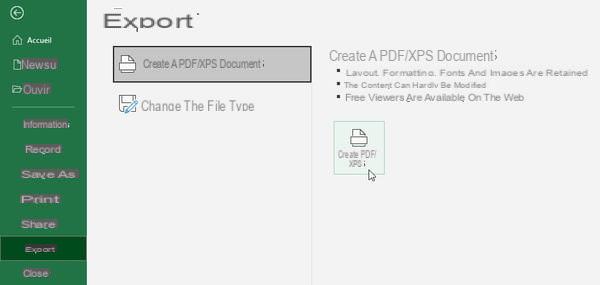
- Antes de presionar el botón Cuestión, debe indicar un nombre de archivo y especificar si desea una impresión Standard o con un Talla minima (su archivo ocupará menos espacio, por ejemplo, si necesita almacenarse en la memoria de un teléfono inteligente). El botón de pago agrega algunos parámetros, por ejemplo para especificar las páginas a imprimir. Si exportar a PDF no produce el diseño esperado, pruebe el siguiente método ...
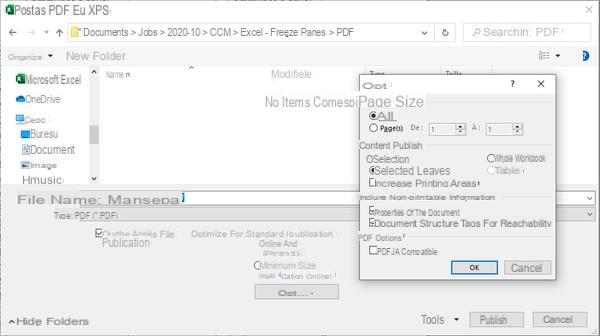
- En Excel para Windows, otra posibilidad es hacer clic en la pestaña Fichiery luego impresióny elige la impresora Microsoft Print to PDF Windows 10. Finalmente, haga clic en el botón. impresión.
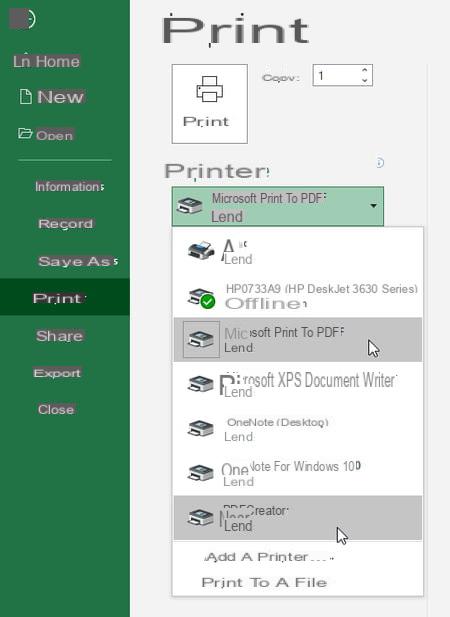
- Si está trabajando con una versión de Windows anterior a Windows 10, por ejemplo, instale el controlador de impresión virtual gratuito PDFCreator. A continuación, encontrará el controlador Creador de PDF en la lista de impresoras listadas por Excel, y así puede lanzar "una impresión" para generar el archivo PDF.
- En cualquier caso, encontrará el documento PDF en la ubicación que indicó al guardar.
¿Cómo crear PDF con Excel para Mac?
En una Mac, primero cambie las opciones de impresión y diseño, como si quisiera imprimir el documento en papel.
- En el menu Archivo> Imprimir, haga clic en la lista desplegable (PDF) en la parte inferior de la ventana de impresión y elija Guardar como pdf.
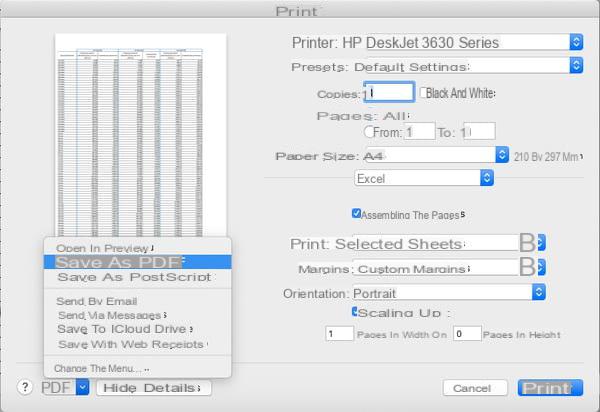
- En la ventana de guardar que se abre, indique el nombre del archivo PDF y, opcionalmente, haga clic en el botón Opciones de seguridad para agregar una contraseña al archivo. Luego, encontrará el documento PDF guardado en la ubicación que indicó.
¿Cómo crear PDF con Excel para la web?
La versión web gratuita de Excel también le permite generar archivos PDF. Al igual que en las versiones para Windows y Mac, la generación del PDF se realiza solicitando su impresión.
- En Excel para la web, para crear un PDF, elija Archivo> Imprimir> Imprimir.
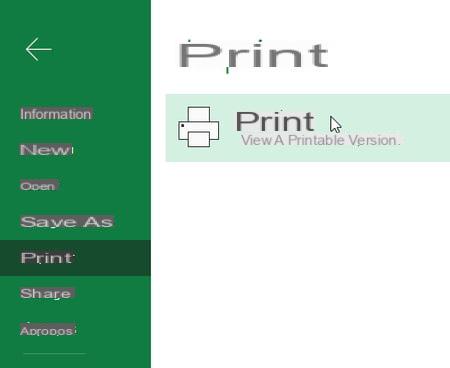
- Modifique las opciones si es necesario, en particular elOrientación de la páginao escalar usando la lista desplegable Escala. Por ejemplo, para que el documento PDF quepa en una página, seleccione la opción Ajustar hoja a una página.
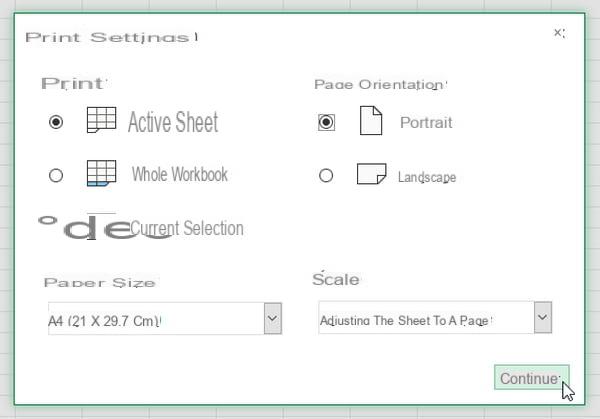
- Cuando presionas el botón Continuar, Excel para la web genera el PDF. Sin embargo, no lo guarda automáticamente en su espacio en línea. Clic en el enlace Haga clic aquí para ver la versión PDF de su documento.
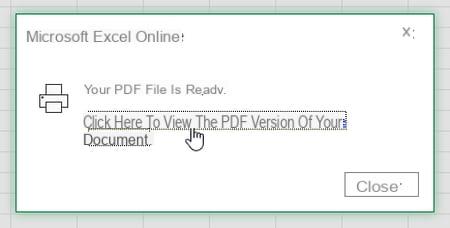
- El documento PDF se abre en una pestaña en su navegador web. Para guardarlo en su disco duro, en las versiones de Windows y macOS de los navegadores Chrome, Edge y Firefox, haga clic en el ícono en la esquina superior derecha de la ventana. Descargar ou Guardar como.
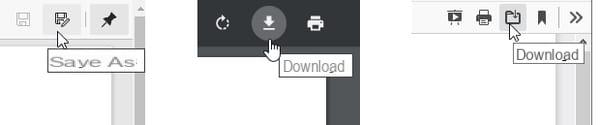
- En el navegador Safari de su Mac, el icono para descargar el PDF aparece cuando arrastra el puntero del mouse en la parte inferior central de la ventana.
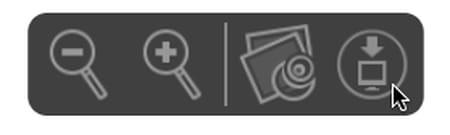
- Independientemente de su navegador de Internet para Windows o Mac, el PDF se guarda en la carpeta Descargas de su computadora.
Contenido Ajustar el diseño de la tabla Crear PDF con Excel para Windows Crear PDF con Excel para Mac Crear PDF con Excel para la Web No todo el mundo usa Excel. Y puede ser útil para ...


























